II. INSTALLER VMWARE ESXi
2.1 - Installer VMware ESXi 5.5
=>Connectez-vous sur la console Web d'Online : https://console.online.net.=>Tapez votre identifiant puis votre mot de passe.
Figure 9 - Console Online
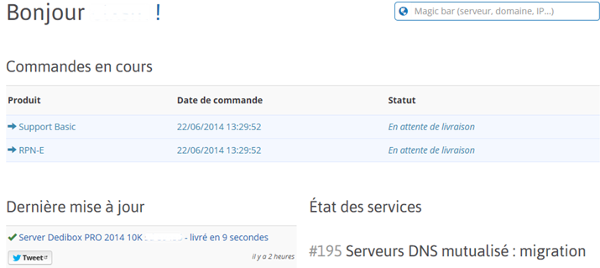
Vous visualisez ici le message de livraison de mon serveur "DEDIBOX PRO 2014 10K" ; deux autres messages m'informent que mes deux options sont en attente de livraison.
Figure 10 - Console Online Serveur

=>Cliquez sur le lien "Serveur" puis sélectionnez "Liste de vos serveurs.
Figure 11 - Console Online Liste de vos serveurs
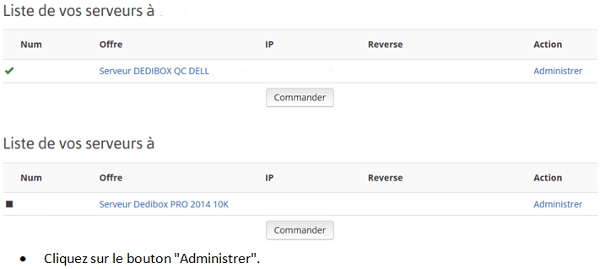
=>Cliquez sur le bouton "Administrer".
Figure 12 - Console Online DEDIBOX Administrer
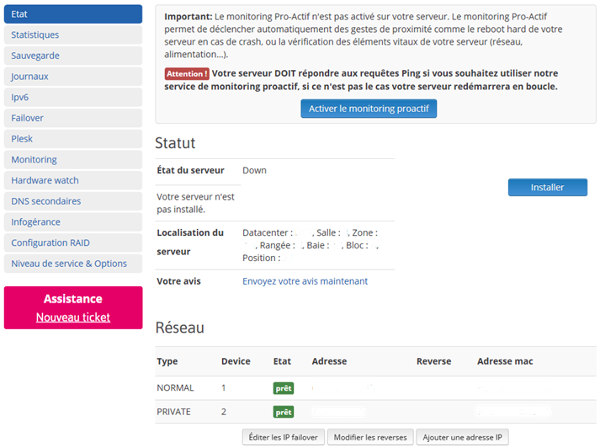
Vous visualisez ici les informations liées à votre serveur : localisation du serveur, état du serveur, adresses IP, ...
=>Cliquez sur le bouton "Installer".
Figure 13 - Console Online Distributions
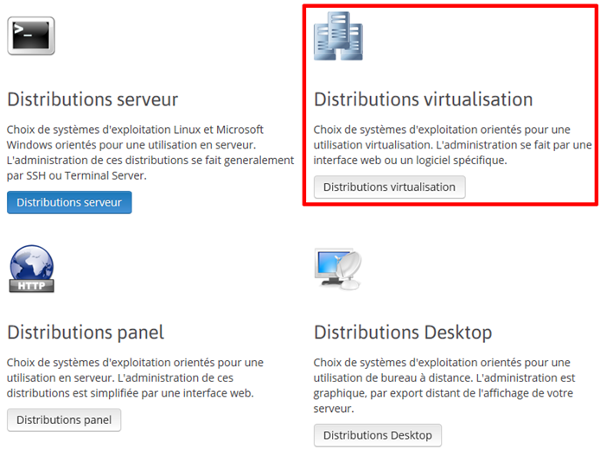
=>Cliquez sur "Distributions virtualisation".
Figure 14 - Console Online Distributions virtualisation
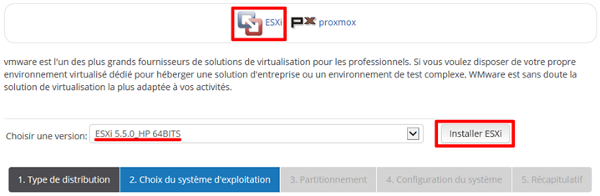
=>Cliquez sur la distribution souhaitée ; ici : "ESXi".=>Sélectionnez la version souhaitée ; ici : "ESXi 5.5.0 HP 64 BITS".=>Cliquez sur "Installer ESXi".
Figure 15 - Console Online ESXi Partitionnement
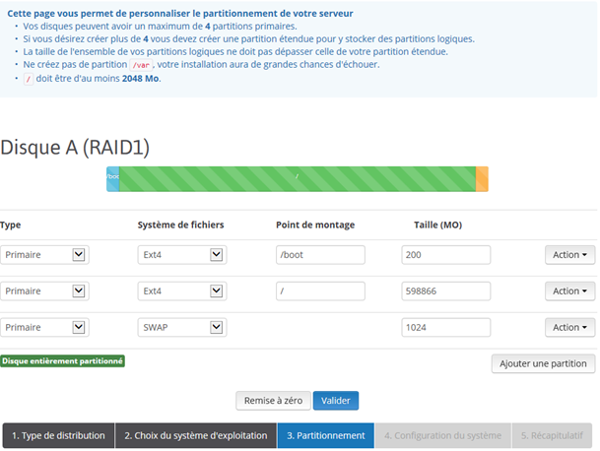
=>Validez le partitionnement proposé par défaut.
Figure 16 - Console Online ESXi Configuration
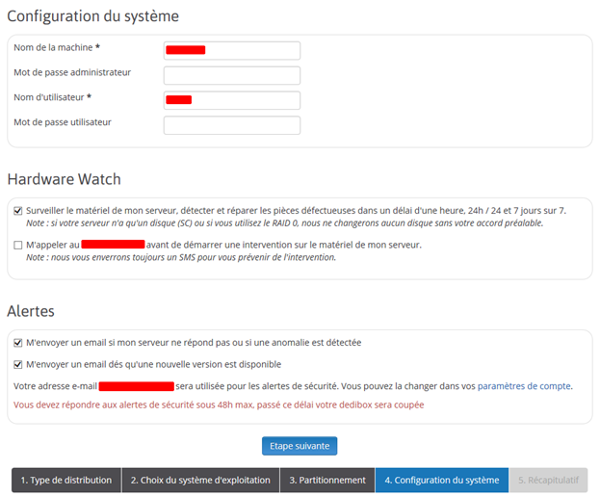
=>Laissez le nom de machine proposé par défaut ainsi que le nom d'utilisateur ; tapez les mots de passe pour l'administrateur et l'utilisateur.=>Cliquez sur le bouton "Étape suivante".
Une synthèse de vos choix apparaît avec : l'adresse IP du serveur, le masque de sous-réseau, la passerelle, le DNS primaire et le DNS secondaire. Notez-les !
Figure 17 - Console Online ESXi Installation

=>Cliquez sur "Effacer l'intégralité de mes disques dur et procéder à l'installation".
Figure 18 - Console Online ESXi État de la progession
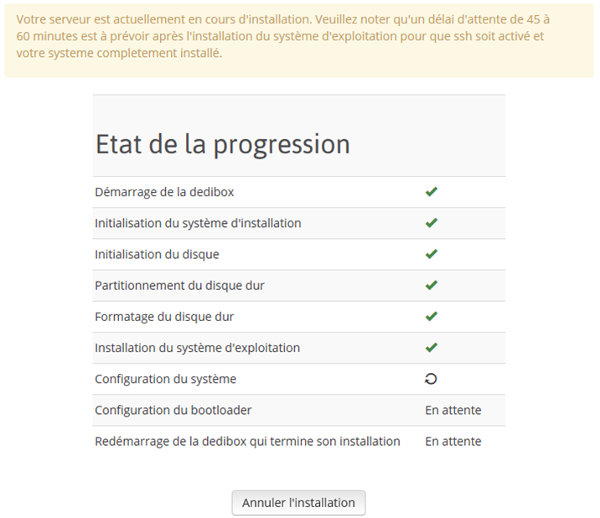
L'installation est en cours ; notez qu'il faut environ 1 heure pour que le serveur ESXi soit opérationnel.